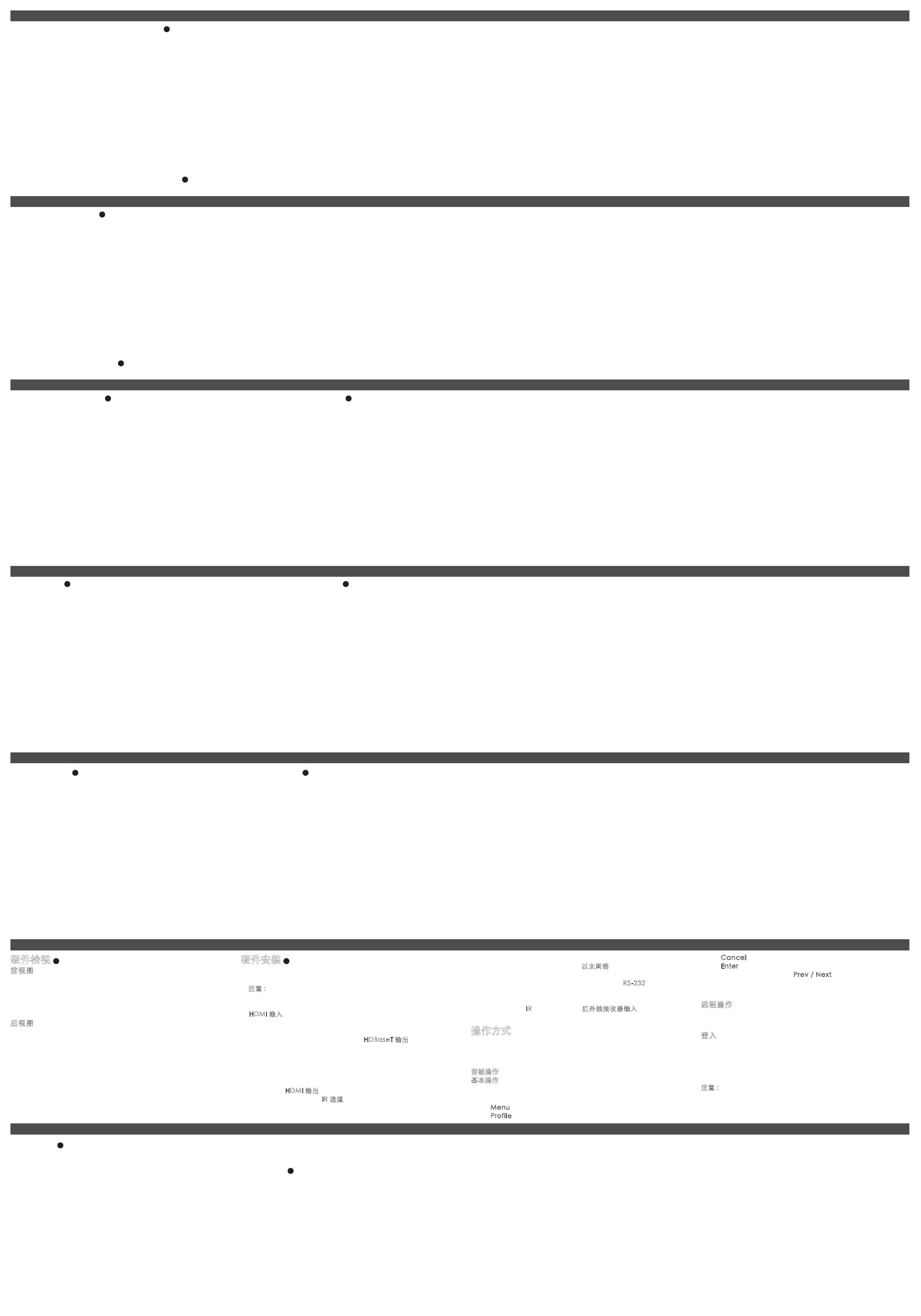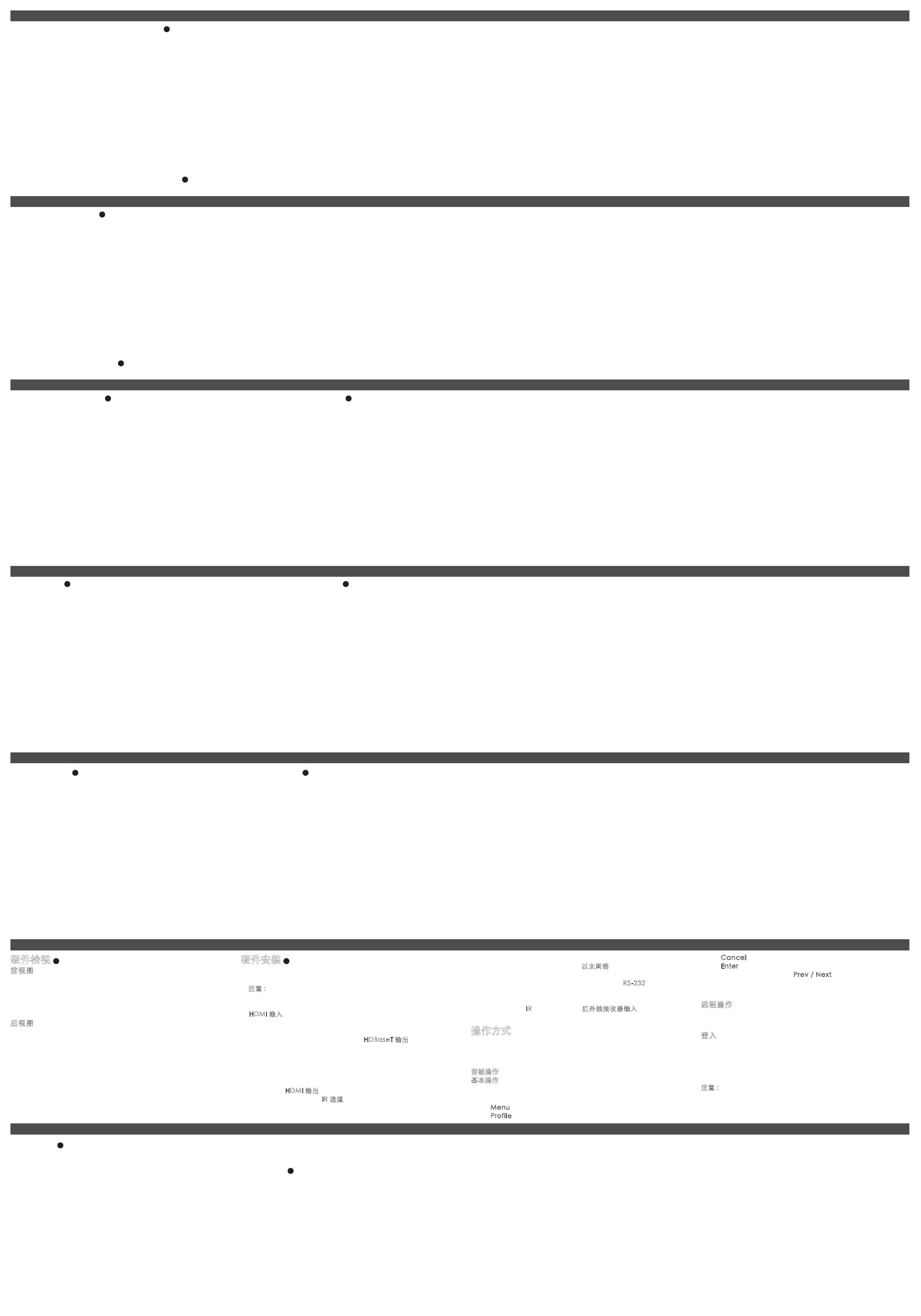
VM3404H / VM3909H Матричний комутатор 4x4 / 9x9 HDMI HDBaseT-Lite Коротке керівництво по старту
www.aten.com
VM3404H / VM3909H Switch de matriz 4x4 / 9x9 HDMI HDBaseT-Lite Guia de início rápido
www.aten.com
VM3404H / VM3909H Матричный коммутатор 4x4 / 9x9 с разъемами HDMI и портами HDBaseT-Lite Краткое руководство
www.aten.com
サポートお問合せ窓口:+81-3-5615-5811
VM3404H / VM3909H 4 入力 4 出力 /9 入力 9 出力 HDMI マトリックススイッチャー クイックスタートガイド
www.aten.com
技術服務專線:
02-8692-6959
VM3404H / VM3909H 4x4 / 9x9 HDMI HDBaseT-Lite 矩陣式影音切換器 快速安裝卡
www.aten.com
VM3404H / VM3909H 4x4 / 9x9 HDMI HDBaseT-Lite 矩阵式影音切换器 快速安装卡
www.aten.com
電話支持
:
010-5255-0110
VM3404H / VM3909H 4x4 / 9x9 HDMI HDBaseT-Lite 매트릭스 스위치 빠른 시작 가이드
www.aten.com Phone: 02-467-6789
Обзор аппаратного обеспечения
A
вид спереди
1. ЖК-дисплей
2. Кнопки выбора входа
3. Кнопки выбора выхода
4. Кнопки Пред. / След.
5. Функциональные кнопки
вид сзади
1. Разъем питания
2. Переключатель питания
3. Клемма заземления
4. Разъемы Вход HDMI
5. Порты Выход HDBaseT
6. Разъемы Выход HDMI
7. Разъемы ИК-канала*
8. ИК-порт*
9. Последовательный порт RS-232
10.Порт Ethernet
* Разъемы ИК-канала используются для управления источником и
отображением из расположенных вблизи или удаленных мест; ИК-порт
используется для управления коммутатором.
Установка аппаратного обеспечения
B
1. Заземлите устройство, подсоединив один конец заземляющего
Огляд обладнання
A
Вид спереду
1. РК-дисплей
2. Кнопки вводу
3. Кнопки виводу
4. Кнопки попередній / наступний
5. Функціональні кнопки
Вид сзаду
1. Роз'єм живлення
2. Вимикач живлення
3. Клема заземлення
4. Порти HDMI вхід
5. Порти HDBaseT вихід
6. Порти HDMI вихід
7. Порти ІЧ-каналу*
8. ІЧ-порт*
9. RS-232 послідовного порту
10.Порт Ethernet
* Порти ІЧ-каналу використовуються для управління джерелом та
дисплеєм з локальних або віддалених місць; ІЧ-порт використовується
для управління перемикачем.
Установка обладнання
B
1. Використовуйте заземлюючий провід для заземлення пристрою,
製品各部名称
A
フロントパネル
1. LCD ディスプレイ
2. 入力プッシュボタン
3. 出力プッシュボタン
4. Prev/Next プッシュボタン
5. ファンクションプッシュボタン
リアパネル
1. 電源ソケット
2. 電源スイッチ
3. 接地ターミナル
4. HDMI 入力ポート
5. HDBaseT 出力ポート
6. HDMI 出力ポート
7. IR チャンネルポート *
8. IR ポート *
9. RS-232 シリアルポート
10.イーサネットポート
*IR チャンネルポートはローカルまたはリモートからソースデバイスやディ
スプレイを操作する際に使用します。IR ポートは本製品を操作する際に使
用します。
하드웨어 리뷰
A
전면
1. LCD 디스플레이
2. 입력 푸시버튼
3. 출력 푸시버튼
4. 이전 / 다음 푸시버튼
5. 기능 푸시버튼
후면
1. 전원 소켓
2. 전원 스위치
3. 접지 터미널
4. HDMI 입력 포트
5. HDBaseT (RJ-45) 출력 포트
6. HDMI 출력 포트
7. IR 채널 포트 *
8. IR 포트 *
9. RS-232 시리얼 포트
10. 이더넷 포트
* IR 채널 포트는 로컬과 원격 에서 소스와 디스플레이 제어를 위해 사용됩
니다 . IR 포트는 스위치 제어를 위해 사용됩니다 .
硬件检视
A
前视图
1.LCD 显示屏幕
2. 输入端口按键
3. 输出端口按键
4. 往前 / 往后按键
5. 功能按键
后视图
1. 电源插座
2. 电源开关
3. 接地端口
4. HDMI 输入端口
5. HDBaseT 输出端口
6. HDMI 输出端口
7. IR 通道端口 *
8. IR 端口 *
9. RS-232 串口连接端口
10. 以太网络连接端口
* IR 通道端口供控制本地或远程的影音来源设备和影音显示设备;IR
端口则供控制此矩阵式影音切换器。
硬體檢視
A
前視圖
1. LCD 顯示螢幕
2. 輸入埠按鍵
3. 輸出埠按鍵
4. 往前 / 往後按鍵
5. 功能按鍵
背視圖
1. 電源插座
2. 電源開關
3. 接地埠
4. HDMI 輸入埠
5. HDBaseT 輸出埠
6. HDMI 輸出埠
7. IR 通道埠 *
8. IR 埠 *
9. RS-232 序列連接埠
10. 乙太網路連接埠
проводника к клемме заземления, а другой конец - к подходящему
заземленному объекту.
Примечание. Не пропускайте этот шаг. Надлежащее заземление
помогает предотвратить повреждение устройства из-за
бросков напряжения или статического электричества.
2. Подключите до 4 (VM3404H) или 9 (VM3909H) источников
видеосигнала HDMI к разъемам Вход HDMI.
3. Для удаленной передачи сигналов можно использовать любой из
следующих способов:
1. Подключите до 4 (VM3404H) или 9 (VM3909H) устройств
отображения HDBaseT напрямую к портам Выход HDBaseT при
помощи кабеля RJ-45.
2. Подключите до 4 (VM3404H) или 9 (VM3909H) устройств отображения
HDMI через приемник HDBaseT. (Подключите коммутатор VM3404H
/ VM3909H к приемнику HDBaseT при помощи кабеля RJ-45. Затем
подключите приемник к устройству отображения HDMI при помощи
кабеля HDMI.)
4. (Необязательный шаг) Подключите до 4 (VM3404H) или 9 (VM3909H)
устройств отображения HDMI к разъемам Выход HDMI.
5. Подключите ИК-приемники / передатчики к разъемам ИК-канал для
управления источником и отображением из расположенных вблизи или
удаленных мест.
6. (Необязательный шаг) Для управления через браузер подключите
кабель Cat 5e локальной сети к порту Ethernet коммутатора VM3404H
/ VM3909H.
7. (Необязательный шаг) Для управления через последовательный
интерфейс подключите подходящий последовательный кабель с
під'єднавши один кінець проводу до клеми заземлення, а інший кінець
до відповідного заземленого об'єкту.
Примітка. Не пропустіть цей крок. Правильне заземлення допомагає
запобігти пошкодженню пристрою від стрибків напруги або
статичної електрики.
2. Підключіть до 4 (VM3404H) або 9 (VM3909H) HDMI джерел відео до
портів HDMI вхід.
3. Ви можете вибрати будь-який з цих двох методів передачі сигналів на
відстань.
1. Підключіть до 4 (VM3404H) або 9 (VM3909H) HDBaseT пристроїв
відображення напряму до портів HDBaseT вихід за допомогою
кабеля RJ-45.
2. Підключіть до 4 (VM3404H) або 9 (VM3909H) HDMI пристроїв
відображення через приймач HDBaseT. (Підключіть VM3404H /
VM3909H до приймача HDBaseT за допомогою кабеля RJ-45. Потім,
підключіть приймач до пристрою відображення HDMI за допомогою
кабеля HDMI.)
4. (Необов'язково) Підключіть до 4 (VM3404H) або 9 (VM3909H) HDMI
пристроїв відображення до портів HDMI вихід.
5. Підключіть ІЧ-приймачі / передавачі у порти ІЧ-каналу для управління
джерелом та дисплеєм з локальних або віддалених місць.
6. (Необов'язково) Якщо використовуються робочі функції браузера, для
підключення локальної мережі під'єднайте кабель Cat 5e до порту
Ethernet VM3404H / VM3909H.
7. (Необов'язково) Якщо ви використовуєте функцію послідовного
ハードウェアセットアップ
B
1.接地線の片方の端を製品本体の接地ターミナルに、もう片方の端を適当な
接地物にそれぞれ接続して、本製品を正しく接地してください。
注意:この手順は省略しないでください。製品を正しく接地することで、
サージや静電気による損傷を防ぐことができます。
2.HDMIビデオソース機器(VM3404Hは最大 4台、VM3909Hは最大9 台)
を HDMI 入力ポートに接続してください。
3.HDMI信号を延長する場合、下記の2 通りの方法からご選択いただけます。
1.ツイストペアケーブルを使用して、HDBaseT 対応ディスプレイ
(VM3404H は最大 4 台、VM3909H は最大 9 台)を HDBaseT 出力
ポートに直接接続してください。
2.HDMI 対応ディスプレイ(VM3404H は最大 4 台、VM3909H は最大
9 台)を HDBaseT 対応レシーバーに接続してください。(ツイストペ
アケーブルを使用して、本製品を HDBaseT 対応レシーバーに接続し
てください。その次に HDMI ケーブルを使用して、このレシーバーを
HDMI 対応ディスプレイに接続してください。)
4.(オプション)HDMI 対応ディスプレイ(VM3404H は最大 4 台、
VM3909H は最大 9 台)を HDMI 出力ポートに接続してください
5.ローカルまたはリモートからビデオソース機器やディスプレイを操作する
には、IR レシーバー / トランスミッターを IR チャンネルポートに接続し
てください。
6.(オプション)ブラウザから本製品を操作する場合は、LAN につながれて
いるカテゴリ 5e ケーブルを本製品のイーサネットポートに接続してくだ
さい。
하드웨어 설치
B
1. 접지 와이어를 이용하여 한 쪽 끝을 접지 터미널에 다른 한 쪽 끝을
적절한 접지 물체에 연결합니다 .
알림 : 이 단계를 지나치지 마십시오 . 적절한 접지는 서지 혹은
정전기로부터 기기의 손상을 방지하는데 도움이 됩니다 .
2. 최대 4 대 (VM3404H) 또는 9 대 (VM3909H) 의 HDMI 비디오 소스를
HDMI 입력 포트에 연결합니다 .
3. 다음 아래 두 가지 방법 으로 장거리 신호 전송 할 수 있습니다 .
1. 최대 4 대 (VM3404H) 또는 9 대의 (VM3909H) HDBaseT
디스플레이 장치를 RJ-45 케이블을 이용하여 HDBaseT 출력
포트에 직접 연결합니다 .
2. HDBaseT 연장기를 통해 최대 4 대 (VM3404H) 또는 9 대
(VM3909H) 의 HDMI 디스플레이 장치를 연결합니다 . (VM3404H
/ VM3909H 를 RJ-45 포트에 LAN 케이블을 이용하여
HDBaseT 수신기에 연결합니다 . 그 후 , HDMI 케이블을 이용하여
수신기를 HDMI 디스플레이에 연결합니다 .
4. ( 선택사항 ) 최대 4 대 (VM3404H) 또는 9 대 (VM3909H) 의 HDMI
디스플레이 장치를 HDMI 출력 포트에 연결합니다 .
5. 로컬과 원격에서 소스를 제어 할 수 있도록 IR 수신기 / 전송기를 IR 채널
포트에 연결 합니다 .
6. ( 선택사항 ) 브라우저 동작 기능을 이용한다면 , LAN 에서
Cat5e 케이블을 VM3404H / VM3909H 의 이더넷 포트에 연결합니다 .
硬件安装
B
1. 使用接地线的一端连接至 VM3404H/VM3909H 的连接端口,另
一端连接至任何一个接地物。
注意 : 请勿略过此步骤,适当的接地能防止静电或突波所造成的伤
害。
2. 连接 4 台 (VM3404H) 或 9 台 (VM3909H) HDMI 影音来源设备至
HDMI 输入端口。
3. 您可以选择以下任一方式传输长距离信号。
1. 使用 RJ-45 线缆,直接连接 4 台 (VM3404H) 或 9 台
(VM3909H) HDBaseT 显示设备至
HDBaseT 输出端口。
2. 通过 HDBaseT 信号接收器,连接 4 台 (VM3404H) 或 9 台
(VM3909H) HDMI 影音显示设备。( 先使用 RJ-45 线缆将
VM3404H / VM3909H 连接到 HDBaseT 信号接收器,再使用
HDMI 线缆将 HDBaseT 信号接收器连接到 HDMI 显示器 )。
4. ( 依需求 ) 连接 4 台 (VM3404H) 或 9 台 (VM3909H) HDMI 影音
显示设备至
HDMI 输出端口。
5. 连接 IR 接收 / 发送器至
IR 通道端口,以控制本地或远程的影音来
源设备和影音显示设备。
* IR 通道埠供控制本地或遠端的影音來源裝置和影音顯示裝置;IR 埠則
供控制此矩陣式影音切換器。
硬體安裝
B
1. 使用接地線的一端連接至 VM3404H/VM3909H 的連接埠,另一端連接
至任何一個接地物。
注意 : 請不要略過此一步驟,適當的接地能防止靜電或突波所造成的
傷害。
2. 連接 4 台 (VM3404H) 或 9 台 (VM3909H) HDMI 影音來源裝置至 HDMI
輸入埠。
3. 您可以選擇以下任一方式傳輸長距離訊號。
1. 使用 RJ-45 線材,直接連接 4 台 (VM3404H) 或 9 台 (VM3909H)
HDBaseT 顯示裝置至 HDBaseT 輸出埠。
2. 透過 HDBaseT 訊號接受器,連接 4 台 (VM3404H) 或 9 台
(VM3909H) HDMI 影音顯示裝置。( 先使用 RJ-45 線材將 VM3404H
/ VM3909H 連接到 HDBaseT 訊號接受器,再使用 HDMI 線將
HDBaseT 訊號接受器連接到 HDMI 顯示器 )。
4. ( 依需求 ) 連接 4 台 (VM3404H) 或 9 台 (VM3909H) HDMI 影音顯示裝
置至 HDMI 輸出埠。
разъемом RS-232 от компьютера или контроллера последовательного
управления к последовательному порту RS-232 коммутатора VM3404H
/ VM3909H.
8. Прилагаемый шнур питания сначала вставьте в 3-контактное гнездо
питания переменного напряжения коммутатора VM3404H / VM3909H, а
затем - в источник переменного напряжения.
9. Подключите ИК-приемник к IR-порту для управления коммутатором.
10.Включите питание коммутатора VM3404H / VM3909H и всех
подключенных устройств.
Эксплуатация
Конфигурировать коммутатор VM3404H / VM3909H и управлять его
работой можно локально нажатием кнопок на лицевой ЖК-панели;
удаленно по стандартному подключению TCP/IP через графический
пользовательский интерфейс в браузере или с помощью контроллера
через разъем последовательного управления RS-232.
Работа с передней панели
Основы навигации
Управлять работой коммутатора VM3404H / VM3909H с лицевой
панели интуитивно понятно и удобно. Ознакомьтесь со
следующими основными способами работы:
•
Нажимайте кнопку Меню для доступа к параметрам на странице Меню.
•
Нажимайте кнопку Профиль для циклического переключения между
профилями (подключение входов и выходов)
•
Нажимайте кнопку Отмена для возврата на один уровень, возврата на
Начальный экран или выхода.
управління, застосовуйте відповідний послідовний кабель RS-232 для
підключення комп’ютера або послідовного контролера до розетки RS-
232 послідовного порту на VM3404H / VM3909H.
8. Підключіть шнур живлення, який постачається у комплекті, до 3-х
контактного роз'єму змінного струму VM3404H / VM3909H, а потім до
джерела живлення змінного струму.
9. Підключіть ІЧ-приймач до ІЧ-порту для управління перемикачем.
10.Увімкніть живлення VM3404H / VM3909H та всіх пристроїв в установці.
Принцип роботи
VM3404H / VM3909H можна налаштувати та працювати на ньому
локально з передньої РК-панелі за допомогою кнопок; віддалено через
стандартне TCP/IP-з'єднання за допомогою графічного інтерфейсу
користувача (GUI), використовуючи веб-браузер; або через послідовний
контролер RS-232.
Принцип роботи з передньої панелі
Основні переходи
передньої панелі дисплея VM3404H / VM3909H працювати інтуїтивно
зрозуміло та зручно. Зверніть увагу на такі умови операцій:
• Використовуйте кнопки Меню для доступу до сторінки параметрів
Меню.
• Використовуйте кнопку Профіль , щоб циклічно проходити профілі
(вхідне та вихідне з'єднання)
• Використовуйте кнопку Скасувати , щоб повернутися на рівень,
7.(オプション)シリアル制御機能を使用する場合は、RS-232 シリアルケ
ーブルを使用して、コンピューターまたはシリアルコントローラーを本製
品の RS-232 シリアルメスポートに接続してください。
8.製品同梱の電源ケーブルを本製品の 3 極 AC 電源ソケットに接続したら、
このケーブルのプラグ部分を AC 電源に接続してください。
9.本製品を IR リモコンで操作するには、IR レシーバーを IR ポートに接続し
てください。
10.VM3404H/VM3909H およびここに接続されたすべての機器に電源を
入れてください。
操作方法
VM3404H/VM3909H は、ローカル側ではフロントパネルにある LCD ディ
スプレイとプッシュボタンを使用して、リモート側では一般的なイーサネッ
ト接続を介して Web ブラウザを使用した GUI または RS-232 シリアルコン
トローラーを使用して設定や操作を行うことができます。
フロントパネルの操作方法
基本操作
VM3404H/VM3909H のフロントパネルにあるディスプレイは直観的で簡
単に操作できます。次の使用方法をご一読の上、操作してください。
•
Menu ボタンを押すと、Menu 画面のオプションにアクセスします。
•
Prole ボタンを押すと、(入力と出力の接続表示パターンである)プロフ
ァイル間を順番に切り替えます。
•
Cancel ボタンを押すと、1 つ上のレベルに戻るか、最初に画面に戻るか、
7. ( 선택사항 ) 시리얼 컨트롤 기능을 이용한다면 , 적절한 RS-232 시리얼
케이블로 컴퓨터 또는 시리얼 컨트롤러와 VM3404H / VM3909H 의
female RS-232 시리얼 포트와 연결합니다 .
8. 패키지에 포함되어 있는 전원 코드를 VM3404H / VM3909H 의
3-prong AC 소켓에 연결 후 AC 전원 소스에 연결합니다 .
9. 스위치 제어를 위해 IR 수신기를 IR 포트에 연결합니다 .
10. VM3404H / VM3909H 에 전원을 인가하고 설비의 모든 장비에 전원을
인가합니다 .
동작
VM3404H / VM3909H 는 로컬에서 전면 패널 LCD 푸시버튼을 통해
동작 및 구성 가능합니다 . 원격에서는 웹 브라우저를 통해 그래픽 사용자
인터페이스 (GUI) 로 표준 TCP/IP 연결하거나 RS-232 시리얼 컨트롤러를
통해 가능합니다 .
전면 패널 동작
기본 내비게이션
VM3404H / VM3909H 의 전면 패널 디스플레이 동작은 직관적이고
편리합니다 . 다음 작업 규칙을 참조하시기 바랍니다 .
•
메뉴 푸시버튼을 이용하여 메뉴 페이지 옵션에 접속합니다 .
•
프로파일 푸시버튼을 이용하여 프로파일을 순차 선택 합니다 . ( 입력 및
출력 연결 )
6. ( 依需求 ) 若要使用远程操作功能,将一条 Cat 5e 线缆从 LAN 端
口插至 VM3404H / VM3909H 的
以太网络连接端口。
7. ( 依需求 ) 若需使用串口控制功能,将一条 RS-232 串口线缆从电
脑或串口控制器插至 VM3404H / VM3909H 的
RS-232 连接端口。
8. 请将包装内所附的电源线插至 VM3404H / VM3909H 的 3-prong
AC 插孔,然后将电源适配器插至 AC 电源。
9. ( 依需求 ) 连接
IR 接收器至外接式红外线接收器输入端口。
10. 开启 VM3404H / VM3909H 和其它的设备电源
操作方式
VM3404H / VM3909H 能在本地通过前面板按键进行设定和操作,
或在远程通过浏览器的 GUI 界面或 RS-232 串口控制器进行标准
TCP/IP 联机。
前板操作
基本操作
VM3404H / VM3909H 的前面板操作方式直观且方便。请参考如下
操作方式:
•
使用 Menu 按键以访问主选单选项。
•
使用 Profile 按键以循环 profiles ( 输入和输出连接 )
5. 連接 IR 接收 / 傳送器至 IR 通道埠,供控制本地或遠端的影音來源裝
置和影音顯示裝置。
6. ( 依需求 ) 若欲使用遠端操作功能,將一條 Cat 5e 線材從 LAN 埠插至
VM3404H / VM3909H 的乙太網路連接埠。
7. ( 依需求 ) 若需使用序列控制功能,將一條 RS-232 序列線材從電腦或
序列控制器插至 VM3404H / VM3909H 的 RS-232 連接埠。
8. 請將包裝內所附的電源線插至 VM3404H / VM3909H 的 3-prong AC 插
孔,然後將電源變壓器插至 AC 電源。
9. ( 依需求 ) 連接 IR 接收器至外接式紅外線接收器輸入埠。
10. 開啟 VM3404H / VM3909H 和其他的裝置電源。
操作方式
VM3404H / VM3909H 能在近端透過前板按鍵進行設定和操作,或在遠端
透過瀏覽器的 GUI 或 RS-232 序列控制器以進行標準 TCP/IP 連線。
前板操作
基本操作
VM3404H / VM3909H 的前面板操作方式直覺且方便。請參考如下操作方
式:
•
Нажимайте кнопку Ввод для выбора параметров и подтверждения
действий.
•
Для перемещения по меню нажимайте кнопки Пред. / След. на корпусе
коммутатора VM3404H / VM3909H.
Для управления устройством используйте дисплей на лицевой панели,
введя установленный по умолчанию пароль 1234.
Удаленная работа
Коммутатор VM3404H / VM3909H поддерживает три категории удаленных
пользователей с разными правами управления. Одновременно войти в
графический пользовательский интерфейс могут до 8/18 пользователей.
Вход
Чтобы войти в графический пользовательский интерфейс, в адресной
строке любого браузера введите IP-адрес коммутатора VM3404H
/ VM3909H. Если откроется диалоговое окно "Предупреждение о
безопасности", то примите сертификат – ему можно доверять. Откроется
приветственный экран.
•
По умолчанию для коммутатора VM3404H / VM3909H установлен IP-
адрес http://192.168.0.60.
• По умолчанию заданы следующие имя пользователя и пароль:
administrator/password.
Примечание. для имени пользователя коммутатора VM3404H / VM3909H
разрешено использовать только буквы в нижнем регистре.
повернутися до початкового екрану або вийти.
• Використовуйте кнопку Ввід для вибору параметрів та підтвердження
операцій.
• VM3404H / VM3909H має кнопки Попередній / Наступний для переходу
по меню.
Для роботи пристрою за допомогою дисплея на передній панелі
використовуйте пароль за умовчанням - 1234.
Принципи віддаленої роботи
VM3404H / VM3909H підтримує три рівні віддалених користувачів з
різними робочими правами і одночасно до 8/18 користувачів можуть
увійти в графічний інтерфейс користувача.
Виконується вхід
Щоб отримати доступ до графічного інтерфейсу користувача браузера,
в адресний рядок будь-якого браузера введіть IP-адресу VM3404H /
VM3909H. Якщо з'явиться діалогове вікно Cповіщення системи безпеки,
прийміть сертифікат - йому можна довіряти. З'явиться екран вітання.
• За умовчанням IP-адреса VM3404H / VM3909H - http://192.168.0.60.
• Ім'я користувача і пароль за умовчанням: administrator/password.
password.
Примітка: VM3404H / VM3909H підтримує написання імені користувача
тільки маленькими літерами.
または操作を終了します。
•
Enter ボタンを押すと、オプションを選択し、操作を確定します。
•
本製品には、メニューを操作するための Prev/Next ボタンが搭載されて
います。
フロントパネルディスプレイを使って機器を操作する際のデフォルトパスワ
ードは、1234 です。
リモートからの操作方法
VM3404H/VM3909H では、様々な操作権限を持った 3 段階のリモートユ
ーザーをサポートしています。また、最大 8 または 18 ユーザーが GUI に同
時ログインできます。
ログイン方法
ブラウザ GUI にアクセスする場合は、VM3404H/VM3909H の IP アドレス
をブラウザの URL バーに入力してください。「セキュリティの警告」ダイ
アログが表示される場合がありますが、この証明書は信頼できるものですの
で、受け入れて操作を続けてください。そうすると、初期画面が表示されま
す。
•
VM3404H/VM3909H のデフォルト IP アドレスは http://192.168.0.60
です。
•
デフォルトアカウントのユーザー名は administrator、パスワードは
password です。
注意:VM3404H/VM3909H のユーザー名は小文字のみサポートしていま
す。
•
취소 푸시버튼을 이용하여 그 전 단계로 , 초기 스크린으로 돌아가거나
빠져나갑니다 .
•
입력 푸시버튼을 이용하여 옵션 선택과 동작 확인을 합니다 .
•
VM3404H / VM3909H 에서 그전 / 다음 푸시버튼을 이용하여 메뉴를
선택 합니다 .
전면 패널 디스플레이를 이용하여 장치를 동작할 경우 기본 암호는 1234
입니다 .
원격 동작
VM3404H / VM3909H 는 다양한 권한이 있는 원격 사용자의 세 가지
레벨을 지원하며 , 최대 8/18 명의 사용자가 동시에 GUI 에 로그인 할 수
있습니다 .
로그인
브라우저 GUI 에 접속하기 위해 , VM3404H / VM3909H 의 IP 주소를 브라
우저의 주소창에 입력합니다 . 보안 경고 대화창이 나타나면 , 신뢰할 수 있
는 인증을 선택합니다 . 환영 스크린이 나타납니다 .
•
VM3404H / VM3909H 의 기본 IP 주소는 http://192.168.0.60 입니다 .
•
기본 사용자 이름과 암호는 : administrator/password. 입니다 .
알림 : VM3404H / VM3909H 사용자 이름은 소문자만 가능합니다 .
•
使用
Cancel 按键以回到上一层,回到初始画面或离开
•
使用
Enter 按键以选择选项和确认操作
•
VM3404H / VM3909H 提供
Prev / Next 按键以浏览选单
如需操作 VM3404H / VM3909H 前板显示,输入默认的密码为
1234。
远程操作
VM3404H / VM3909H 支持远程用户三种不同的操作权限,并且高
达 8/18 位用户能同时登入 GUI。
登入
为了访问浏览器 GUI,将 VM3404H / VM3909H 的 IP 地址输入至浏
览器的地址列。当安全警戒对话框出现时,请选择接受认证,接受认
证后会出现一个登入的窗口。
•
VM3404H / VM3909H 的默认 IP 为 http://192.168.0.60
•
默认的用户名称和密码为 administrator/password
注意 : VM3404H / VM3909H 用户名称仅支持小写字母。
•
使用 Menu 按鍵以存取主選單選項。
•
使用 Profile 按鍵以循環 profiles ( 輸入和輸出連接 )
•
使用 Cancel 按鍵以回到上一層,回到初始畫面或離開
•
使用 Enter 按鍵以選擇選項和確認操作
•
VM3404H / VM3909H 提供 Prev / Next 按鍵以瀏覽選單
如欲操作 VM3404H / VM3909H 前板顯示,輸入預設的密碼為 1234。
遠端操作
VM3404H / VM3909H 支援遠端使用者三種不同的操作權限,並且高達
8/18 位使用者能同時登入 GUI。
登入
為了存取瀏覽器 GUI,將 VM3404H / VM3909H 的 IP 位址輸入至瀏覽器
的位址列。當安全警戒對話框出現時,請選擇接受認證,接受認證後會
出現一個登入的視窗。
•
VM3404H / VM3909H 的預設 IP 為 http://192.168.0.60
•
預設的使用者名稱和密碼為 administrator/password
注意 : VM3404H / VM3909H 使用者名稱僅支援小寫字母
Revisão do hardware
A
Vista frontal
1. Ecrã LCD
2. Botões de entrada
3. Botões de saída
4. Botõe
s anterior / seguinte
5. Botões d
e função
Vista traseira
1. Tomada de alimentação
2. Interruptor de energia
3. Terminal de ligação terra
4. Portas de entrada HDMI
5. Portas de saída HDBaseT
6. Portas de saída HDMI
7. Portas de canal IR*
8. Porta IR*
9. Porta de série RS-232
10.Porta Ethernet
* As portas de canal IR são usadas para controlar a origem e ecrã dos
locais ou remotos; a porta IR é usada para controlar o switch.
Instalação do hardware
B
1. Use um fio com ligação terra para ligar uma ponta do fio ao terminal terra,
e a outra ponta do fio a um objeto adequado com ligação terra.
Nota: Não ignore este passo. Uma ligação correta à terra evite danificar a
unidade com picos de corrente ou eletricidade estática.
2. Ligue até 4 (VM3404H) ou 9 (VM3909H) fontes vídeo HDMI às portas de
entrada HDMI.
3. Pode optar por qualquer destes dois métodos para transmitir sinais à
distância.
1. Ligue até 4 (VM3404H) ou 9 (VM3909H) dispositivos de imagem HDBaseT
diretamente às portas de saída HDBaseT usando um cabo RJ-45.
2. Ligue até 4 (VM3404H) ou 9 (VM3909H) dispositivos de imagem HDMI
através de um recetor HDBaseT. (Ligue o VM3404H / VM3909H ao
recetor HDBaseT usando um cabo RJ-45. Depois, ligue o recetor ao
dispositivo de imagem HDMI usando um cabo HDMI.)
4. (Opcional) Ligue até 4 (VM3404H) ou 9 (VM3909H) dispositivos de imagem
HDMI às portas de saída HDMI.
5. Ligue recetores / transmissores IR às portas de canal IR para controlar a
origem e ecrã de sítios locais ou remotos.
6. (Opcional) Se usar as funcionalidades operação do navegador, ligue um
cabo Cat 5e da LAN à porta Ethernet de VM3404H / VM3909H.
7. (Opcional) Se estiver a usar a funçaõ de controlo de série, use um cabo de
série RS-232 para ligar o computador ou controlador de série à fêmea
porta de série RS-232 de VM3404H / VM3909H.
8. Ligue o cabo de alimentação fornecido na embalagem, à tomada de 3 pinos
CA de VM3404H / VM3909H, e depois a uma fonte de alimentação CA.
9. Ligue um recetor IR à porta IR para controlar o switch.
10.Ligue o VM3404H / VM3909H e todos os dispositivos na instalação.
Operação
O VM3404H / VM3909H pode ser configurado e operado localmente no LCD
do painel frontal através de botões; remotamente, através de uma ligação TCP/
IP padrão através da interface gráfica de utilizador (GUI) usando um navegador
web; ou através de um controlador de série RS-232.
Operação do painel frontal
Navegação básica
A operação do ecrã do painel frontal VM3404H / VM3909H é intuitivo e
prático. Tenha em conta as seguintes convenções de operação:
•
Use o botão Menu para aceder às opções da página menu.
•
Use o botão Perfil para percorrer os perfis (ligação de entrada e saída)
•
Use o botão Cancelar para recuar um nível, regressar ao ecrã inicial, ou sair.
•
Use o botão Enter para selecionar opções e confirmar operações.
•
O VM3404H / VM3909H dispõe de botões Anterior / Seguinte para
navegar pelos menus.
Para operar o aparelho usando o painel LCD frontal, a senha padrão é
1234.
Operação via navegador
O VM5404D/VM5808D suporta três níveis de usuários remotos com vários
privilégios operacionais e até 8/16 usuários podem acessar a interface de
cada vez.
Iniciar a sessão
Para aceder à GUI do navegador, digite o endereço IP de VM3404H /
VM3909H na barra de endereços de qualquer navegador. Se aparecer
uma caixa de diálogo de alerta de segurança, aceite o certificado – é de
confiança. Aparece o ecrã de boas-vindas.
• O endereço IP predenido VM3404H / VM3909H é http://192.168.0.60.
• O nome de utilizador e palavra-passe predenido é: administrator/
password.
Nota: O nome de utilizador de VM3404H / VM3909H é compatível
apenas com minúsculas.